Activity之概览屏幕(Overview Screen)
概览屏幕
概览屏幕(也称为最新动态屏幕、最近任务列表或最近使用的应用)是一个系统级别 UI,其中列出了最近访问过的 Activity 和任务。 用户可以浏览该列表并选择要恢复的任务,也可以通过滑动清除任务将其从列表中移除。 对于 Android 5.0 版本(API 级别 21),包含不同文档的同一 Activity 的多个实例可能会以任务的形式显示在概览屏幕中。前边是文档中说的,比较虚,下面来一个gif你就懂啦。
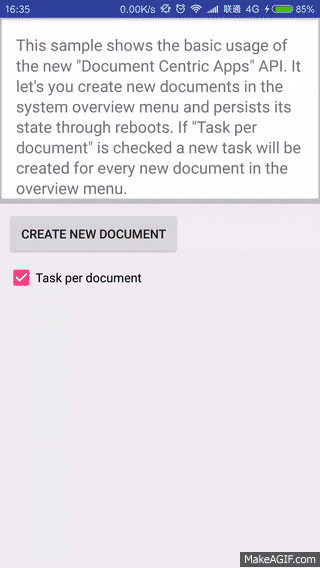
可以看到左边的任务视图是两个重叠在一块的,这也就是概览屏幕。
通常,您应该允许系统定义任务和 Activity 在概览屏幕中的显示方法,并且无需修改此行为。不过,应用可以确定 Activity 在概览屏幕中的显示方式和时间。 您可以使用 ActivityManager.AppTask 类来管理任务,使用 Intent 类的 Activity 标志来指定某 Activity 添加到概览屏幕或从中移除的时间。 此外,您也可以使用 <activity> 属性在清单文件中设置该行为。
将任务添加到概览屏幕
通过使用 Intent 类的标志添加任务,您可以更好地控制某文档在概览屏幕中打开或重新打开的时间和方式。 使用 <activity> 属性时,您可以选择始终在新任务中打开文档,或选择对文档重复使用现有任务。
使用 Intent 标志添加任务
为 Activity 创建新文档时,可调用 ActivityManager.AppTask 类的 startActivity() 方法,以向其传递启动 Activity 的 Intent。 要插入逻辑换行符以便系统将 Activity 视为新任务显示在概览屏幕中,可在启动 Activity 的 Intent 的 addFlags() 方法中传递 FLAG_ACTIVITY_NEW_DOCUMENT 标志。
注:FLAG_ACTIVITY_NEW_DOCUMENT 标志取代了 FLAG_ACTIVITY_CLEAR_WHEN_TASK_RESET 标志,后者自 Android 5.0(API 级别 21)起已弃用。
如果在创建新文档时设置 FLAG_ACTIVITY_MULTIPLE_TASK 标志,则系统始终会以目标 Activity 作为根创建新任务。此设置允许同一文档在多个任务中打开。以下代码演示了主 Activity 如何执行此操作:
public void createNewDocument(View view) {
final Intent newDocumentIntent = newDocumentIntent();
if (useMultipleTasks) {
newDocumentIntent.addFlags(Intent.FLAG_ACTIVITY_MULTIPLE_TASK);
}
startActivity(newDocumentIntent);
}
private Intent newDocumentIntent() {
boolean useMultipleTasks = mCheckbox.isChecked();
final Intent newDocumentIntent = new Intent(this, NewDocumentActivity.class);
newDocumentIntent.addFlags(Intent.FLAG_ACTIVITY_NEW_DOCUMENT);
newDocumentIntent.putExtra(KEY_EXTRA_NEW_DOCUMENT_COUNTER, incrementAndGet());
return newDocumentIntent;
}
private static int incrementAndGet() {
Log.d(TAG, "incrementAndGet(): " + mDocumentCounter);
return mDocumentCounter++;
}
}
注:使用 FLAG_ACTIVITY_NEW_DOCUMENT 标志启动的 Activity 必须具有在清单文件中设置的 android:launchMode="standard" 属性值(默认)。
当主 Activity 启动新 Activity 时,系统会搜遍现有任务,看看是否有任务的 Intent 与 Activity 的 Intent 组件名称和 Intent 数据相匹配。 如果未找到任务或者 Intent 包含 FLAG_ACTIVITY_MULTIPLE_TASK 标志,则会以该 Activity 作为其根创建新任务。如果找到的话,则会将该任务转到前台并将新 Intent 传递给 onNewIntent()。新 Activity 将获得 Intent 并在概览屏幕中创建新文档,如下例所示:
@Override
protected void onCreate(Bundle savedInstanceState) {
super.onCreate(savedInstanceState);
setContentView(R.layout.activity_new_document);
mDocumentCount = getIntent()
.getIntExtra(DocumentCentricActivity.KEY_EXTRA_NEW_DOCUMENT_COUNTER, 0);
mDocumentCounterTextView = (TextView) findViewById(
R.id.hello_new_document_text_view);
setDocumentCounterText(R.string.hello_new_document_counter);
} @Override
protected void onNewIntent(Intent intent) {
super.onNewIntent(intent);
/* If FLAG_ACTIVITY_MULTIPLE_TASK has not been used, this activity
is reused to create a new document.
*/
setDocumentCounterText(R.string.reusing_document_counter);
}
使用 Activity 属性添加任务
此外,Activity 还可以在其清单文件中指定始终通过使用 <activity> 属性 android:documentLaunchMode 进入新任务。 此属性有四个值,会在用户使用该应用打开文档时产生以下效果:
- "
intoExisting" - 该 Activity 会对文档重复使用现有任务。这与不设置
FLAG_ACTIVITY_MULTIPLE_TASK标志、但设置FLAG_ACTIVITY_NEW_DOCUMENT标志所产生的效果相同,如上文的使用 Intent 标志添加任务中所述。 - "
always" - 该 Activity 为文档创建新任务,即便文档已打开也是如此。使用此值与同时设置
FLAG_ACTIVITY_NEW_DOCUMENT和FLAG_ACTIVITY_MULTIPLE_TASK标志所产生的效果相同。 - "
none”" - 该 Activity 不会为文档创建新任务。概览屏幕将按其默认方式对待此 Activity:为应用显示单个任务,该任务将从用户上次调用的任意 Activity 开始继续执行。
- "
never" - 该 Activity 不会为文档创建新任务。设置此值会替代
FLAG_ACTIVITY_NEW_DOCUMENT和FLAG_ACTIVITY_MULTIPLE_TASK标志的行为(如果在 Intent 中设置了其中一个标志),并且概览屏幕将为应用显示单个任务,该任务将从用户上次调用的任意 Activity 开始继续执行。
注:对于除 none 和 never 以外的值,必须使用 launchMode="standard" 定义 Activity。如果未指定此属性,则使用 documentLaunchMode="none"。
移除任务
默认情况下,在 Activity 结束后,文档任务会从概览屏幕中自动移除。 您可以使用 ActivityManager.AppTask 类、Intent 标志或 <activity> 属性替代此行为。
通过将 <activity> 属性android:excludeFromRecents 设置为 true,您可以始终将任务从概览屏幕中完全排除。
您可以通过将 <activity> 属性 android:maxRecents设置为整型值,设置应用能够包括在概览屏幕中的最大任务数。默认值为 16。达到最大任务数后,最近最少使用的任务将从概览屏幕中移除。 android:maxRecents 的最大值为 50(内存不足的设备上为 25);小于 1 的值无效。
使用 AppTask 类移除任务
在于概览屏幕创建新任务的 Activity 中,您可以通过调用 finishAndRemoveTask() 方法指定何时移除该任务以及结束所有与之相关的 Activity。
private Intent newDocumentIntent() {
final Intent newDocumentIntent = new Intent(this, NewDocumentActivity.class);
newDocumentIntent.addFlags(Intent.FLAG_ACTIVITY_NEW_DOCUMENT |
android.content.Intent.FLAG_ACTIVITY_RETAIN_IN_RECENTS);
newDocumentIntent.putExtra(KEY_EXTRA_NEW_DOCUMENT_COUNTER, incrementAndGet());
return newDocumentIntent;
}
要达到同样的效果,请将 <activity> 属性android:autoRemoveFromRecents 设置为 false。文档 Activity 的默认值为 true,常规 Activity 的默认值为 false。如前所述,使用此属性替代 FLAG_ACTIVITY_RETAIN_IN_RECENTS 标志。
demo的代码
1.DocumentCentricActivity.java:
package com.example.documentcentricapps; import android.app.Activity;
import android.content.Intent;
import android.os.Build;
import android.os.Bundle;
import android.os.PersistableBundle;
import android.util.Log;
import android.view.View;
import android.widget.CheckBox; public class DocumentCentricActivity extends Activity { private final static String TAG = "DocumentCentricActivity"; public final static String KEY_EXTRA_NEW_DOCUMENT_COUNTER = "KEY_EXTRA_NEW_DOCUMENT_COUNTER"; private static int mDocumentCounter = 0; private CheckBox mCheckbox; @Override
protected void onCreate(Bundle savedInstanceState) {
super.onCreate(savedInstanceState);
setContentView(R.layout.activity_document_centric_main);
mCheckbox = (CheckBox) findViewById(R.id.multiple_task_checkbox);
} @Override
public void onPostCreate(Bundle savedInstanceState, PersistableBundle persistentState) {
super.onPostCreate(savedInstanceState, persistentState);
// Restore state from PersistableBundle
if (persistentState != null) {
if (Build.VERSION.SDK_INT >= Build.VERSION_CODES.LOLLIPOP) {
mDocumentCounter = persistentState.getInt(KEY_EXTRA_NEW_DOCUMENT_COUNTER);
}
}
} @Override
public void onSaveInstanceState(Bundle outState, PersistableBundle outPersistentState) {
/*
To maintain activity state across reboots the system saves and restore critical information for
all tasks and their activities. Information known by the system includes the activity stack order,
each task’s thumbnails and each activity’s and task's Intents. For Information that cannot be retained
because they contain Bundles which can’t be persisted a new constrained version of Bundle,
PersistableBundle is added. PersistableBundle can store only basic data types. To use it
in your Activities you must declare the new activity:persistableMode attribute in the manifest.
*/
if (Build.VERSION.SDK_INT >= Build.VERSION_CODES.LOLLIPOP) {
outPersistentState.putInt(KEY_EXTRA_NEW_DOCUMENT_COUNTER, mDocumentCounter);
}
super.onSaveInstanceState(outState, outPersistentState);
} public void createNewDocument(View view) {
boolean useMultipleTasks = mCheckbox.isChecked();
final Intent newDocumentIntent = newDocumentIntent();
if (useMultipleTasks) {
/*
When {@linkIntent#FLAG_ACTIVITY_NEW_DOCUMENT} is used with {@link Intent#FLAG_ACTIVITY_MULTIPLE_TASK}
the system will always create a new task with the target activity as the root. This allows the same
document to be opened in more than one task.
*/
newDocumentIntent.addFlags(Intent.FLAG_ACTIVITY_MULTIPLE_TASK);
}
startActivity(newDocumentIntent);
} /**
* Returns an new {@link Intent} to start {@link NewDocumentActivity} as a new document in
* overview menu.
*
* To start a new document task {@link Intent#FLAG_ACTIVITY_NEW_DOCUMENT} must be used. The
* system will search through existing tasks for one whose Intent matches the Intent component
* name and the Intent data. If it finds one then that task will be brought to the front and the
* new Intent will be passed to onNewIntent().
*
* Activities launched with the NEW_DOCUMENT flag must be created with launchMode="standard".
*/
private Intent newDocumentIntent() {
final Intent newDocumentIntent = new Intent(this, NewDocumentActivity.class);
newDocumentIntent.addFlags(Intent.FLAG_ACTIVITY_NEW_DOCUMENT);
newDocumentIntent.putExtra(KEY_EXTRA_NEW_DOCUMENT_COUNTER, incrementAndGet());
return newDocumentIntent;
} private static int incrementAndGet() {
Log.d(TAG, "incrementAndGet(): " + mDocumentCounter);
return mDocumentCounter++;
} }
2.NewDocumentActivity.java:
public class NewDocumentActivity extends Activity {
private TextView mDocumentCounterTextView;
private int mDocumentCount;
@Override
protected void onCreate(Bundle savedInstanceState) {
super.onCreate(savedInstanceState);
setContentView(R.layout.activity_new_document);
mDocumentCount = getIntent()
.getIntExtra(DocumentCentricActivity.KEY_EXTRA_NEW_DOCUMENT_COUNTER, 0);
mDocumentCounterTextView = (TextView) findViewById(
R.id.hello_new_document_text_view);
setDocumentCounterText(R.string.hello_new_document_counter);
}
@Override
protected void onNewIntent(Intent intent) {
super.onNewIntent(intent);
/* If {@link Intent#FLAG_ACTIVITY_MULTIPLE_TASK} has not been used this Activity
will be reused.
*/
setDocumentCounterText(R.string.reusing_document_counter);
}
public void onRemoveFromOverview(View view) {
// It is good pratice to remove a document from the overview stack if not needed anymore.
if (Build.VERSION.SDK_INT >= Build.VERSION_CODES.LOLLIPOP) {
finishAndRemoveTask();
}
}
public void setDocumentCounterText(int resId) {
mDocumentCounterTextView
.setText(String.format(getString(resId), String.valueOf(mDocumentCount)));
}
}
上边只是主要的代码,完整的demo下载:http://download.csdn.net/detail/jycboy/9715602
转发请注明出处:http://www.cnblogs.com/jycboy/p/overview_screen.html
Activity之概览屏幕(Overview Screen)的更多相关文章
- Android 概览屏幕
文章照搬过来的:原文地址https://developer.android.google.cn/guide/components/recents.html 概览屏幕(也称为最新动态屏幕.最近任务列表或 ...
- Android中Activity运行时屏幕方向与显示方式详解
现在我们的手机一般都内置有方向感应器,手机屏幕会根据所处位置自动进行横竖屏切换(前提是未锁定屏幕方向).但有时我们的应用程序仅限在横屏或者竖屏状态下才可以运行,此时我们需要锁定该程序Activity运 ...
- Atitit.自然语言处理--摘要算法---圣经章节旧约39卷概览bible overview v2 qa1.docx
Atitit.自然语言处理--摘要算法---圣经章节旧约39卷概览bible overview v2 qa1.docx 1. 摘要算法的大概流程2 2. 旧约圣经 (39卷)2 2.1. 与古兰经的对 ...
- 列表屏幕(List Screen)
声明:原创作品,转载时请注明文章来自SAP师太技术博客( 博/客/园www.cnblogs.com):www.cnblogs.com/jiangzhengjun,并以超链接形式标明文章原始出处,否则将 ...
- 屏幕序列Screen Sequences
声明:原创作品,转载时请注明文章来自SAP师太技术博客( 博/客/园www.cnblogs.com):www.cnblogs.com/jiangzhengjun,并以超链接形式标明文章原始出处,否则将 ...
- 选择屏幕(Selection Screen)
声明:原创作品,转载时请注明文章来自SAP师太技术博客( 博/客/园www.cnblogs.com):www.cnblogs.com/jiangzhengjun,并以超链接形式标明文章原始出处,否则将 ...
- 【ABAP系列】SAP ABAP选择屏幕(SELECTION SCREEN)事件解析
公众号:SAP Technical 本文作者:matinal 原文出处:http://www.cnblogs.com/SAPmatinal/ 原文链接:[ABAP系列]SAP ABAP选择屏幕(SEL ...
- 横竖屏切换时不销毁当前activity 和 锁定屏幕
首先在Mainifest.xml的Activity元素中加入android:configChanges="orientation|keyboardHidden"属性 <act ...
- 在Unity中实现屏幕空间反射Screen Space Reflection(4)
第四部分讲一下如何在2D屏幕空间步进光线. http://casual-effects.blogspot.com/2014/08/screen-space-ray-tracing.html 中的代码感 ...
随机推荐
- Be Better:遇见更好的自己-2016年记
其实并不能找到好的词语来形容过去的一年,感觉就如此平淡的过了!没有了毕业的稚气,看事情淡了,少了一丝浮躁,多了一分认真.2016也许就是那句话-多读书,多看报,少吃零食多睡觉,而我更愿意说--Be B ...
- 从0开始搭建SQL Server AlwaysOn 第二篇(配置故障转移集群)
从0开始搭建SQL Server AlwaysOn 第二篇(配置故障转移集群) 第一篇http://www.cnblogs.com/lyhabc/p/4678330.html第二篇http://www ...
- 终于等到你:CYQ.Data V5系列 (ORM数据层)最新版本开源了
前言: 不要问我框架为什么从收费授权转到免费开源,人生没有那么多为什么,这些年我开源的东西并不少,虽然这个是最核心的,看淡了就也没什么了. 群里的网友:太平说: 记得一年前你开源另一个项目的时候我就说 ...
- Js new到底发生了什么
在Js中,我们使用了new关键字来进行实例化 那么在这个new的过程中到底发生了什么? 关于构造函数的return 正常来讲构造函数中是不用写return语句的,因为它会默认返回新创建的对象. 但是, ...
- 07. Web大前端时代之:HTML5+CSS3入门系列~H5 地理位置
Web大前端时代之:HTML5+CSS3入门系列:http://www.cnblogs.com/dunitian/p/5121725.html 源码:https://github.com/duniti ...
- SuperMap iClient for JavaScript 新手入门
地理信息系统(英语:Geographic Information System,缩写:GIS)是一门综合性学科,结合地理学与地图学,已经广泛的应用在不同的领域,是用于输入.存储.查询.分析和显示地理数 ...
- CoreCRM 开发实录——想用国货不容易
昨天(2016年12月29日)发了开始开发的文章.本来晚上准备在 Coding.NET 上添加几个任务开始搞起了.可是真的开始用的时候才发现:Coding.NET 的任务功能只针对私有的任务开放.我想 ...
- 算法与数据结构(十三) 冒泡排序、插入排序、希尔排序、选择排序(Swift3.0版)
本篇博客中的代码实现依然采用Swift3.0来实现.在前几篇博客连续的介绍了关于查找的相关内容, 大约包括线性数据结构的顺序查找.折半查找.插值查找.Fibonacci查找,还包括数结构的二叉排序树以 ...
- 创建APPID&&部署服务端教程
创建APPID&&部署服务端 一.创建APPID 1.打开https://console.developers.google.com ,左击顶部Project,然后左击创建项目 2.输 ...
- 个人网站对xss跨站脚本攻击(重点是富文本编辑器情况)和sql注入攻击的防范
昨天本博客受到了xss跨站脚本注入攻击,3分钟攻陷--其实攻击者进攻的手法很简单,没啥技术含量.只能感叹自己之前竟然完全没防范. 这是数据库里留下的一些记录.最后那人弄了一个无限循环弹出框的脚本,估计 ...
